כיצד לסמן קבצים מצורפים תמונה ב - Apple

שיתוף פעולה הוא המפתח בארגונים רבים, ולכן השימוש בכלים יש לך על היד טוב, חשוב. Apple Mail נותן לך גישה לכלים סימון פשוטים בתוך הרכב ההודעה. לכן, אתה יכול לעשות עריכה מהירה inline ולעולם לא לעזוב את היישום.
ב- Mail, באפשרותך לסמן את התמונה ולהתחייב לשינויים בתוך ההודעה. זה הרבה יותר ישיר ונוח מאשר לומר, הוספת הערות טקסט להודעה, או פתיחת התמונה ביישום חיצוני, הוספת הסימון, שמירת התמונה ולאחר מכן צירוף זה.
ביצוע זה ב- Apple Mail הוא חלק. Mail משתמש רבות מאותם כלי סימון שנמצאו ביישום תצוגה מקדימה רב-תכליתי, שבו דנו במאמר שלנו על חתימת טופסי PDF. אז, אם אתה מכיר את תצוגה מקדימה, אז אלה יהיו חתיכת עוגה.
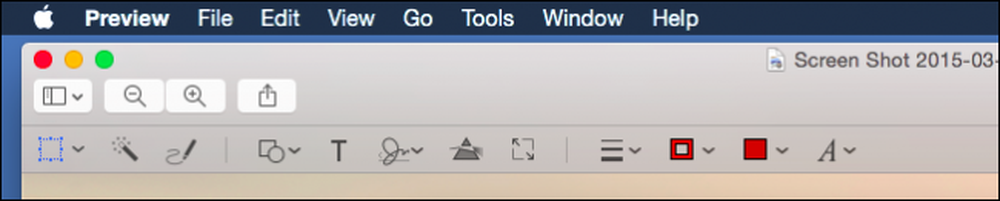 סרגל הסימון של תצוגה מקדימה.
סרגל הסימון של תצוגה מקדימה. ראשית, כאשר Apple Mail פתוח, כתוב את ההודעה וצרף את התמונה שלך כרגיל, ולאחר מכן לחץ על התמונה כך שתבחר ולאחר מכן לחץ על החץ בפינה השמאלית העליונה.

תפריט קטן (שתי אפשרויות שלמות) ייפתח, אשר יאפשר לך לפתוח את הכלים "Markup".

שאר ההודעה תהיה אפורה וסרגל הסימון יופיע מעל התמונה המצורפת.

יש לא מעט שאתה יכול עם סרגל הכלים הקטן הזה. בואו ניקח קצת זמן כדי להראות לך מה כל דבר עושה.

החל משמאל, ארבעת הלחצנים הראשונים מאפשרים לך להשפיע על השינויים. סמל העט יאפשר לך לצייר בחופשיות על התמונה כאילו באמצעות עט, הבא אתה יכול לצייר ריבועים ומעגלים, ואז אתה יכול להוסיף טקסט, ולבסוף אתה יכול להצמיד חתימה.

הפריט האחרון הוא בעל עניין מיוחד. נניח שמישהו שולח לך תמונת מסמך רשמית. אתה יכול לחתום על זה עם trackpad או מצלמה, לנעול את השינוי, ולאחר מכן מיד לשלוח אותו בחזרה.

הקבוצה השנייה של ארבעה לחצנים, מאפשרת לך לשנות את מראה הסימון שלך - עובי הקו וסגנונו (מקווקו, חצים וכו '), צבע גבול, צבע מילוי וסגנון טקסט.

לאחר שתסיים לבצע את השינויים, תוכל ללחוץ על 'בוצע' והם יישמרו בתמונה שלך.
בקצה המקבל של הדברים, תוכל לשתף פעולה נוספת על ידי ביצוע שינויים נוספים בתמונה. לשם כך, השב תחילה (או העבר) להודעה ולסרגל הכלים של חלון היצירה, לחץ על הלחצן כדי לכלול את הקובץ המצורף מהודעה המקורית.

הקובץ המצורף יוחזר כעת להודעה החדשה שלך ותוכל ללחוץ שוב על החץ בפינה השמאלית העליונה ולאחר מכן על "סימון" כדי לפתוח את הכלים. לאחר שתסיים, לחץ שוב על "בוצע" ושלח את ההודעה.

להיות מסוגל לסמן קובץ מצורף כמו זה אומר לך לחסוך לא מעט זמן ומאמץ לא להתמודד עם עורכי תמונה חיצוניים, שמירה, ואת reattaching אותו להודעה.
החשוב מכל, זה לא דורש תוספת על התוכנה, לא plugins, או הגדרות התאמות, אשר גם מקטין את הזמן הדרוש כדי להכשיר אחרים כיצד להשתמש בכלים אלה.
עם כל זה, אנחנו רוצים לשמוע ממך עכשיו. האם אתה חושב כלים אלה שימושיים ואתה תהיה באמצעות אותם? מה אתה בדרך כלל משתמש אם אתה רוצה לשתף פעולה? אנו מקדמים בברכה את הערותיך, שאלותיך והצעותיך, לכן השאר את המשוב שלך בפורום הדיונים שלנו.




